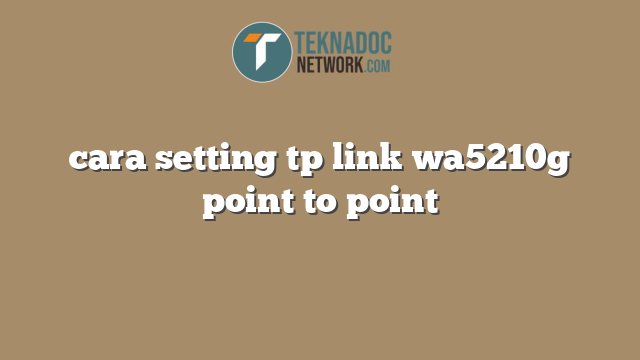Terkadang, untuk melakukan konfigurasi pada WA5210G, Anda juga membutuhkan bantuan program pendukung seperti TFTP server, Putty atau sangkakala untuk membantu melakukan konfigurasi dengan lebih mudah. Anda bisa mendownload program tersebut dari internet dan menginstalnya pada komputer Anda agar bisa membantu proses konfigurasi perangkat
Dengan melakukan persiapan-persiapan tersebut, proses konfigurasi TP-Link WA5210G untuk koneksi point to point akan menjadi lebih mudah dan terstruktur dengan baik.
Konfigurasi Dasar Pada WA5210G
Setelah melakukan persiapan, langkah selanjutnya adalah melakukan konfigurasi dasar pada TP-Link WA5210G untuk koneksi point to point. Pada saat melakukan konfigurasi, pastikan bahwa perangkat sudah terhubung dengan komputer dan sesuai dengan persiapan yang sudah dilakukan terlebih dahulu.
Step pertama yaitu, mengatur IP pada perangkat WA5210G. Anda bisa mengakses perangkat melalui browser dengan mengetikkan alamat IP bawaan pada address bar. Isi alamat IP pada browser dengan 192.168.1.254 dan masukkan username dan password yang telah ditentukan. Setelah berhasil masuk, ubah IP pada perangkat WA5210G menjadi IP statik yang tidak sama dengan IP dari router atau modem dengan mengklik menu Network – LAN – LAN Settings – masukkan IP address, subnet mask dan default gateway yang sesuai dengan jaringan Anda.
Step kedua adalah, mengatur mode operasi pada perangkat WA5210G. Anda bisa mengatur mode operasi sesuai dengan kebutuhan Anda. Pilihan mode operasi yang tersedia pada perangkat WA5210G adalah AP, Client, Bridge, Repeater dan AP Router. Untuk melakukan konfigurasi pada mode Client, pilih menu Network – Wireless, kemudian centang pada Client dan aktifkan WDS Enabled, masukkan SSID tujuan dan pastikan mode Address pada Dynamic IP.
Step ketiga yaitu mengatur Security pada perangkat WA5210G. Konfigurasi ini berguna untuk melindungi jaringan WiFi Anda dari orang-orang yang tidak diinginkan. Pilih menu Security pada halaman konfigurasi untuk menambahkan password untuk jaringan WiFi Anda. Aktifkan encryption pada WiFi dengan memilih salah satu mode WPA atau WPA2 dan masukkan pre-shared key.
Dengan melakukan konfigurasi dasar pada TP-Link WA5210G, Anda sudah berhasil menjalankan perangkat point to point dan siap untuk digunakan.
Konfigurasi Bridge pada WA5210G
Salah satu mode operasi yang populer digunakan pada perangkat WA5210G adalah bridge. Mode operasi bridge pada perangkat WA5210G sangat berguna untuk memperpanjang jangkauan jaringan nirkabel dengan menghubungkan dua jaringan yang terpisah secara fisik.
Langkah pertama konfigurasi bridge pada TP-Link WA5210G adalah mengatur mode operasi pada perangkat WA5210G dengan memilih menu Network – Wireless. Penggunaan mode dapat disesuaikan dengan kebutuhan Anda. Mode Bridge dapat dipilih pada jaringan dengan router yang digunakan mendukung mode WDS atau jika ingin membuat jaringan bridge pada perkantoran atau rumah. Setelah Anda memilih Bridge, Anda kemudian dapat mulai melakukan pengaturan sesuai dengan kebutuhan.
Selanjutnya yaitu melakukan pengaturan pada jaringan bridge. Pilih menu Wireless – Wireless Settings pada halaman konfigurasi. Pilih jaringan tujuan yang ingin digunakan pada bagian SSID pada jaringan tujuan. Lalu, masukkan MAC Address pada jaringan tujuan dan jangan lupa centang pada bagian Enable WDS Bridging. Klik Save dan Reboot.
Jika pengaturan bridge telah selesai dilakukan, Anda dapat melakukan pengujian dengan menghubungkan laptop atau perangkat lain pada jaringan WA5210G dan mencoba mengakses internet. Jangan lupa untuk mengatur pengaturan pada perangkat Support WDS yang terhubung supaya bisa terhubung pada jaringan selesai.
 Teknadocnetwork.com Kumpulan Berita Ekonomi Dan Bisnis Terbaru Update Setiap Hari
Teknadocnetwork.com Kumpulan Berita Ekonomi Dan Bisnis Terbaru Update Setiap Hari